
- •Содержание
- •Прочитайте это в первую очередь
- •Меры предосторожности
- •Неограниченные возможности с любительским программным обеспечением
- •Требования к системе
- •Установка программного обеспечения и драйвера USB
- •Загрузка изображений в компьютер
- •Печать изображений
- •Окна программы ZoomBrowser EX
- •Возможности программы ZoomBrowser EX
- •Редактирование видеофильмов
- •Индивидуальная настройка камеры с помощью параметров «Моя камера»
- •Установка программного обеспечения
- •Загрузка изображений в компьютер
- •Печать изображений
- •Окна программы ImageBrowser
- •Возможности программы ImageBrowser
- •Редактирование видеофильмов
- •Индивидуальная настройка камеры с помощью параметров «Моя камера»
- •Приложения
- •Удаление программного обеспечения
- •Структура папок на карте памяти
- •Поиск и устранение неполадок
- •Загрузка изображений без установки программного обеспечения
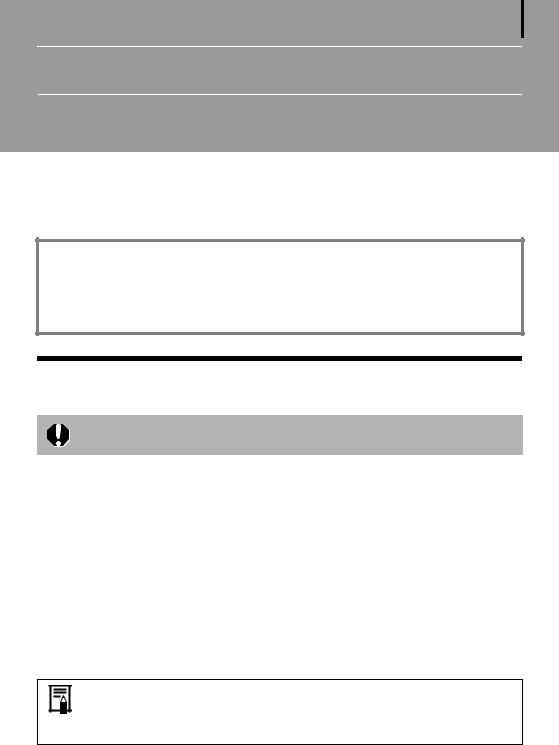
3
Прочитайте это в первую очередь
В этой главе рассматриваются возможности, открывающиеся перед пользователем при использовании камеры совместно с программным обеспечением с компакт-диска Canon Digital Camera Solution Disk. Также приводятся конфигурации компьютера, необходимые для использования данного программного обеспечения.
О данном Руководстве
•Инструкции в данном Руководстве относятся к операционным системам Windows XP и Mac OS X v10.4. При использовании других версий этих операционных систем фактическое содержание экранов и порядок выполнения операций могут несколько отличаться от приведенных.
•В данном Руководстве используются следующие обозначения:
Mac OS X обозначает операционную систему Mac OS X (v10.3-v10.4)
Меры предосторожности
Перед подключением камеры к компьютеру обязательно установите программное обеспечение с прилагаемого компакт-диска Canon Digital Camera Solution Disk.
Меры предосторожности при подключении камеры к компьютеру
•При подсоединении камеры к компьютеру с помощью интерфейсного кабеля через концентратор USB соединение может работать неправильно.
•При одновременном использовании вместе с камерой других USB-устройств (кроме USB-мыши и клавиатуры) возможна неправильная работа соединения. В этом случае отсоедините от компьютера другие устройства и попробуйте заново подсоединить камеру.
•Не подсоединяйте к компьютеру одновременно две и более камер. Возможна неправильная работа соединения.
•Не допускайте перехода компьютера в режим ожидания («спящий» режим), когда к нему по USB-интер- фейсу подключена камера. Если тем не менее это произойдет, не отсоединяйте интерфейсный кабель. Попробуйте вернуть компьютер в рабочее состояние при подключенной камере. Если камера была отключена в режиме ожидания («спящий» режим), некоторые компьютеры не смогут правильно вернуться в рабочий режим. Инструкции по режиму ожидания («спящему режиму») компьютера см. в руководстве пользователя компьютера.
• При подключении к компьютеру рекомендуется использовать сетевой блок питания (продается отдельно). Если использовать сетевой блок питания невозможно, обязательно используйте полностью заряженные элементы питания или аккумуляторы.
• Инструкции по подключению камеры к компьютеру см. в Руководстве пользователя камеры.

Прочитайте это в первую очередь |
4 |
|
|
|
|
Печать профессионального качества дома – это очень просто!
Снимите изображения
Инструкции по съемке см. в Руководстве пользователя камеры.
Установите программное обеспечение на компьютер
Устанавливать программное обеспечение требуется только один раз.
Windows (стр. 11)
Macintosh (стр. 41)
Подсоедините камеру к компьютеру
Инструкции по подключению см.
в Руководстве пользователя камеры.
Меры предосторожности при подключении камеры к компьютеру (стр. 3)
Загрузите изображения в компьютер
Windows (стр. 16)
Macintosh (стр. 43)
Распечатайте изображения
Windows (стр. 21)
Macintosh (стр. 47)
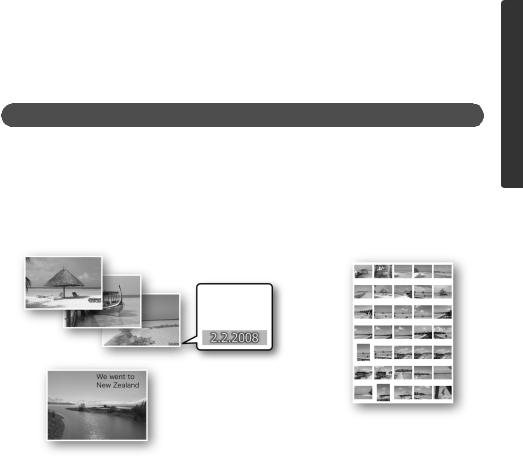
Прочитайте это в первую очередь |
5 |
|
|
|
|
Неограниченные возможности с любительским программным обеспечением
ZoomBrowser EX (Windows)/ImageBrowser (Macintosh)
Универсальное программное обеспечение управления изображениями для загрузки изображений, редактирования фотографий и видеофильмов, а также печати.
Экспериментируйте с различными способами печати
Различная компоновка при печати. Изменение форматов бумаги и печать фотографий с датой и комментариями – широкий диапазон возможностей.
Windows (стр. 21) Macintosh (стр. 47)
Удобная печать изображений
Печать даты на фотографиях
Печать комментариев на открытках и приглашениях
Индексная печать для быстрого просмотра большого количества фотографий.
Редактирование видеофильма
Можно редактировать видеофильмы, связывать видеофильмы и фотографии, загруженные в компьютер, добавлять текст (например титры), добавлять музыкальное сопровождение или применять различные специальные эффекты.
Windows (стр. 33) Macintosh (стр. 59)
Извлечение фотографий из видеофильмов
Можно извлечь кадр отображаемого видеофильма и сохранить его в виде нового файла изображения. Можно также указать диапазон кадров и извлечь несколько фотографий.
Только Windows Vista или Windows XP (стр. 31) Macintosh (стр. 57)
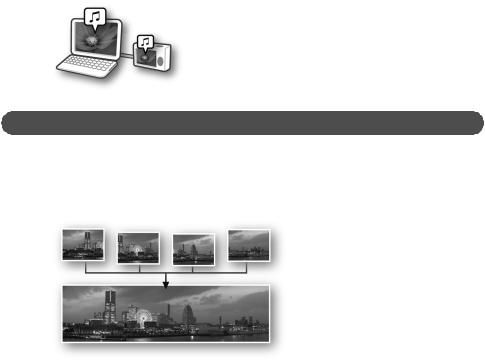
Прочитайте это в первую очередь |
6 |
|
|
Индивидуальная настройка камеры (Моя камера)
Для начальной заставки или звука срабатывания затвора камеры можно задать любимые изображения или звуки. (Только некоторые модели.)
Windows (стр. 35) Macintosh (стр. 61)
PhotoStitch (Windows/Macintosh)
Программа для объединения нескольких изображений в одну впечатляющую панораму.
Объединение изображений в панораму
Windows (стр. 34) Macintosh (стр. 60)
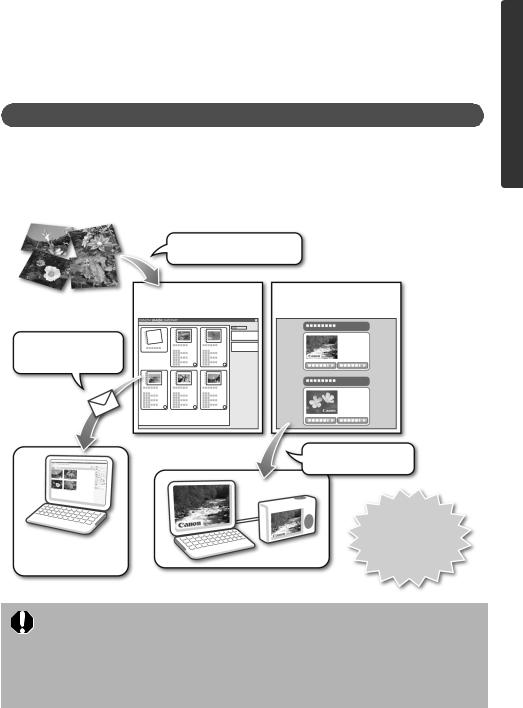
Прочитайте это в первую очередь |
7 |
|
|
|
|
ОценитепреимуществасетиИнтернет– используйте портал CANON iMAGE GATEWAY
О портале CANON iMAGE GATEWAY
Портал CANON iMAGE GATEWAY – это интерактивная фотослужба для покупателей данного изделия. Интерактивная регистрация (бесплатная) позволяет использовать различные службы. Новейшее меню служб см. на главной странице.
http://www.cig.canon-europe.com
Загрузите изображения на сервер для совместного доступа
Ваши альбомы на портале |
Вашифайлынастроек«Моякамера» |
CANON iMAGE GATEWAY |
напортале CANON iMAGE GATEWAY |
Сообщите знакомым о своих альбомах по электронной почте
Загрузитефайлынастроек «Моя камера»
Члены семьи и друзья могут легко просматривать фотографии
Кроме того, новейшую информацию о поддержке можно получить, просто выполнив регистрацию.
•Информацию о версиях обозревателей (Microsoft Internet Explorer и т.д.) и оптимальных настройках для подключения к интерактивным фотослужбам портала CANON iMAGE GATEWAY см. на его главной странице.
•Требуется доступ к сети Интернет (у пользователя должна быть учетная запись от поставщика услуг сети Интернет (ISP), должен быть установлен обозреватель и должно быть подключение к сети Интернет).
•Все тарифы за учетную запись ISP и за доступ к сети должны оплачиваться отдельно.
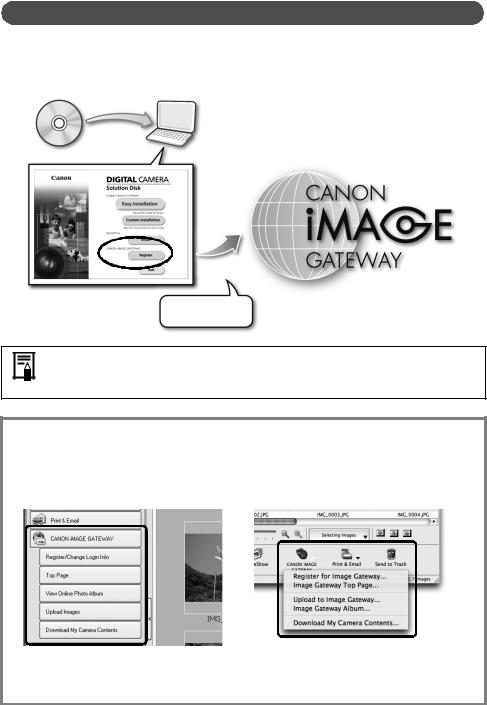
Прочитайте это в первую очередь |
8 |
|
|
Как зарегистрироваться в качестве члена портала
Регистрация бесплатная. Можно зарегистрироваться по сети Интернет с помощью прилагаемого компактдиска (Canon Digital Camera Solution Disk).
Прилагаемый компакт-диск
Подключитесь к сети Интернет
Даже если Вы уже зарегистрировались ранее, регистрация дополнительной информации о данном изделии на портале CANON iMAGE GATEWAY обеспечивает доступ к новейшей информации о поддержке.
Используйте портал CANON iMAGE GATEWAY совместно с прилагаемым программным обеспечением
Прилагаемое программное обеспечение позволяет загружать изображения в интерактивные альбомы на портале или загружать с портала файлы настроек «Моя камера».
Windows (ZoomBrowser EX) |
Macintosh (ImageBrowser) |
При одновременной загрузке на портал сразу большого количества изображений для удобства используйте программу ZoomBrowser EX или ImageBrowser для одновременного уменьшения размеров изображений в одной пакетной операции.
